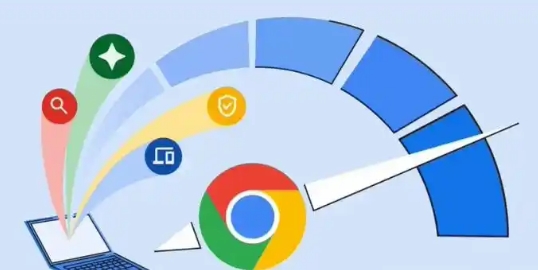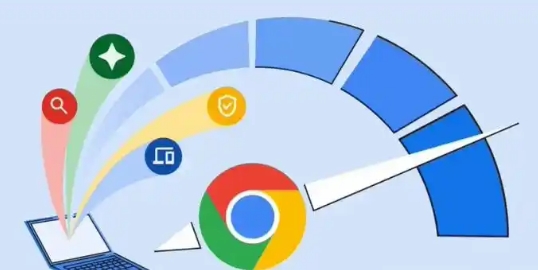
以下是关于Google Chrome浏览器多设备同步设置方法的内容:
1. 登录相同谷歌账号:在每台设备上打开Chrome浏览器,点击右上角的三个点图标,选择“设置”,在“用户与浏览器”部分点击“添加用户”,输入邮箱和密码登录相同的谷歌账号。确保在所有需要同步的设备上都使用同一个账号登录。
2. 开启同步功能:登录账号后,在设置页面中找到“同步和谷歌服务”选项,点击进入。在该页面中,勾选需要同步的数据类型,如书签、历史记录、密码、扩展程序等。然后点击“启用同步”按钮,浏览器会开始将当前设备的浏览数据上传到谷歌服务器,并在其他已登录相同账号的设备上进行同步。
3. 检查和管理同步设置:在其他设备上登录相同谷歌账号并开启同步功能后,可随时在Chrome浏览器的设置页面中检查和管理同步设置。例如,若发现某些数据不需要同步,可在该页面取消相应的勾选;若要更改同步的频率或其他相关设置,也可以在此进行调整。
4. 处理同步问题:若在同步过程中出现问题,如数据无法同步或同步不完整等,可先检查网络连接是否正常。若网络正常,可尝试退出谷歌账号后重新登录,以重新触发同步过程。若问题仍然存在,可清除浏览器的缓存和Cookie,然后再次尝试同步。此外,还需确保各设备上的Chrome浏览器均为最新版本,以保证同步功能的正常使用。